重装系统的正确姿势(重装系统小百科1)
本文为第一期,着重探讨以下内容,如果你还有其他问题无法解决,欢迎留言,下期一起解决~
一个通常的PE安装系统步骤。
MBR和GPT如何实现无损转换?
MBR如何修复引导?
GPT如何修复引导?
忘记分区,只有一个C盘怎么办?
C盘有数据,还想扩大C盘怎么办?
装完XP系统,不识别exfat的U盘怎么办?
如何迁移系统到另一块硬盘?
一、一个通常的PE安装系统步骤。1、准备工具支持UEFI和传统启动的PE,这里推荐WEPE,工具齐全系统镜像,原版或ghost版都可以通过WEPE程序制作启动盘,并将镜像放入U盘即可。
2、设置开机启动项开机按快捷键大家都知道,但是有时候你会发现开机按什么都进不去bios,这是因为在快速UEFI启动模式下绕过了开机检测,所以我们需要在“win10-开始菜单-设置-更新-恢复-高级启动”进入bios,或者扣电池,或拔硬盘,这样在找不到引导的情况下就会被动进入bios。
支持UEFI的U盘会显示UEFI,我这里使用虚拟机演示,所以设备为cdrom。

3、分区安装win10之前的系统,毫无疑问推荐MBR分区表,如果是安装win10并且是比较新的电脑,或者是单块硬盘容量超过4T,那么则推荐GPT分区表,我这里推荐使用分区助手,使用简单,可以一键分区,MBR、GPT都可以选择,在需要分区的磁盘选择“快速分区”,仔细调整即可。
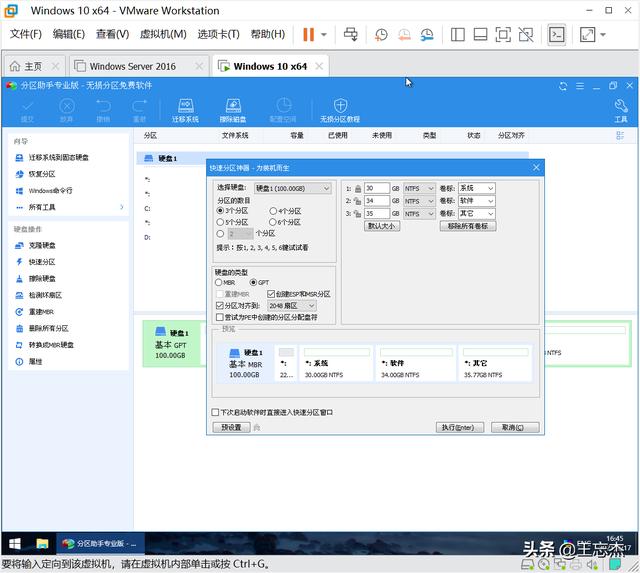
4、写入系统推荐使用“CGI备份还原”,成功率高兼容性好,还可以自动修复引导。

5、重启,拔掉U盘,系统自动进入安装界面,直至安装完成。
一个通常的安装步骤就完成了。
二、MBR和GPT如何实现无损转换?MBR和GPT分区表是可以直接转换的,并且不影响数据,转换完成后只需要修复引导就可以直接使用,不影响数据!不影响系统!

三、MBR如何修复引导?MBR分区表想要启动,只需要三点:1、系统完整2、系统分区或引导分区为活动分区3、主引导记录(MBR)完整
我们这里使用两个工具,分区助手和bootice,工具均在PE中内置。
首先使用分区助手检查,系统分区或主分区是否是活动分区,并重建MBR


然后使用bootice修复主引导记录即可,注意目标磁盘不要选错了,默认是U盘,一定要选择到硬盘上。

四、GPT如何修复引导?如图,我“不小心”把ESP和MSR分区删除了,导致系统无法启动,这时候用bootice修复UEFI引导就过于复杂了。

我们需要用到DiskGenius和windows引导修复,PE里也有。在DiskGenius选择正确的硬盘,工具栏选择新建ESP和MSR分区,保存更改,因为GPT分区表全部都是主分区,所以软件会自动从剩余空间里找一块新建,不影响当前数据。

windows引导修复选择UEFI启动,挂载Z盘,开始修复,重新启动,进入win10,轻松秒杀~


五、忘记分区,只有一个C盘怎么办?有时装完原版系统,或者买了新电脑,发现电脑只有一个巨大的C盘而没有其他分区怎么办?需要重装系统重新分区吗?当然不需要了,“此电脑-右键-管理-磁盘管理”在C盘上右键选择“压缩卷即可”,压缩的分区就是新的分区。

六、C盘有数据,还想扩大C盘怎么办?如图所示,C盘空间不足,D盘空间浪费,中间还隔着两个区,能不能把D盘空间分一块到C盘?

在D盘右键选择“拆分分区”,提交。

新分出来的空白分区F盘删掉,提交。

在C盘右键选择“合并分区”,把未分配的空间都选上,提交。

合并完成,重启正常进入系统,轻松秒杀。

七、装完XP系统,不识别exfat的U盘,提示格式化怎么办?需要安装 WindowsXP-KB955704-x86-CHS(winxp exfat补丁),安装后XP系统就能访问exfat U盘了。
八、如何迁移系统到另一块硬盘?如果是MBR平台,可以使用分区助手左上角的“迁移系统”功能,如果迁移失败,则可以使用“克隆分区”功能,克隆后再新建ESP、MSR分区即可,与修复UEFI引导步骤相同,注意!克隆后的系统第一次进入会蓝屏!按提示F8进入安全模式,再重启就可以了。

如果你在重装系统中遇到问题,欢迎留言,下期文章一起解决~
,免责声明:本文仅代表文章作者的个人观点,与本站无关。其原创性、真实性以及文中陈述文字和内容未经本站证实,对本文以及其中全部或者部分内容文字的真实性、完整性和原创性本站不作任何保证或承诺,请读者仅作参考,并自行核实相关内容。文章投诉邮箱:anhduc.ph@yahoo.com






